

Víte, jak zabezpečit vaše přihlašovací údaje?
Díky přihlašování ve 2 krocích zajišťujeme vaši bezpečnost při přihlašování do našeho Webshopu. Proč to děláme? Jednoduše řečeno, vaše bezpečnost je pro nás velmi důležitá.
Věděli jste, že na celém světě dochází denně k mnoha kybernetickým útokům? V některých případech stačí jediné kliknutí, aby toho hackeři využili a způsobili velké škody. Váš účet proto chráníme implementací multifaktorového ověřování.
Naše MFA se dá poměrně snadno nastavit a nabízí účinnou ochranu, která zabezpečí váš účet, aby se zabránilo např. tomu, že podvodná osoba použije vaše přihlašovací údaje k objednání produktů na vaše náklady.
NOVÍ UŽIVATELÉ
Vytvoření bezpečného pracovního prostředí v několika jednoduchých krocích
Vyberte si autentifikační aplikaci
Stáhněte a nainstalujte si do svého smartphonu jednu z následujících aplikací z Apple Store nebo Google Play.
Otevřete záložky pro zobrazení instrukcí
Pokud nemáte k dispozici smartphone, vyberte třetí možnost.
1.
Stáhněte aplikaci Microsoft Authenticator
Naskenujte QR kód vaším Android nebo IOS mobilem a stáhněte aplikaci.

2.
Otevřete e-mail od ALSO
Otevřete e-mail, který jste obdrželi od ALSO s uživatelským jménem Webshopu.
Kliknutím na odkaz v e-mailu si vytvořte heslo.
Pro jistotu si zkontrolujte složku se spamem.

3.
Naskenujte QR kód
Otevřete aplikaci Microsoft authenticator. Stiskněte tlačítko + a vyberte pracovní nebo školní účet a naskenujte QR kód. Váš jednorázový kód je nyní viditelný v aplikaci.

4.
Zadejte kód MFA
Do pole pod QR-kódem zadejte vygenerovaný kód z aplikace a stiskněte enter.

5.
První přihlášení
Po vytvoření hesla se poprvé přihlaste pomocí své e-mailové adresy a hesla.
Po přihlášení zadejte vygenerovaný kód z aplikace znovu do pole: jednorázový kód.

6.
Všeobecné obchodní podmínky
Přečtěte si VOP a vyplňte e-mailovou adresu, stisknutím tlačítka "Potvrdit" přijměte Všeobecné obchodní podmínky.

7.
Nastavení předvoleb
Stiskněte tlačítko: "Přejděte do obchodu" a nastavte své preference pro přihlášení k odběru newsletteru.

1.
Stáhněte si aplikaci Google Authenticator
Naskenujte QR kód vaším Android nebo IOS mobilem a stáhněte aplikaci.
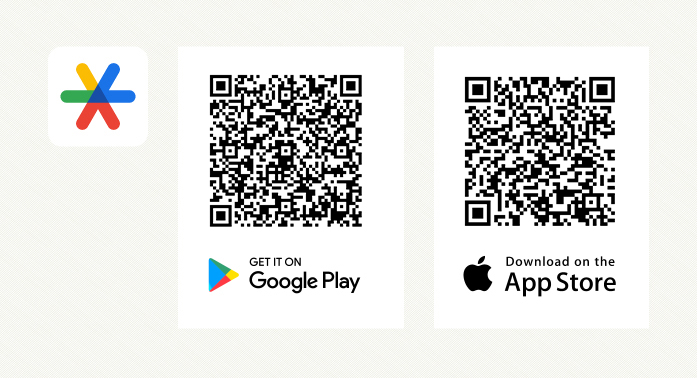
2.
Otevřete e-mail od ALSO
Otevřete e-mail, který jste obdrželi od ALSO s uživatelským jménem Webshopu.
Kliknutím na odkaz v e-mailu si vytvořte heslo.
Pro jistotu si zkontrolujte složku se spamem.

3.
Naskenujte QR kód
Otevřete aplikaci Google authenticator. Klikněte na "přidat kód" a naskenujte QR kód. Váš jednorázový kód je nyní v aplikaci viditelný.

4.
Zadejte kód MFA
Do pole pod QR-kódem zadejte vygenerovaný kód z aplikace a stiskněte enter.

5.
První přihlášení
Po vytvoření hesla se poprvé přihlaste pomocí své e-mailové adresy a hesla.
Po přihlášení zadejte vygenerovaný kód z aplikace znovu do pole: jednorázový kód.

6.
Všeobecné obchodní podmínky
Přečtěte si VOP a vyplňte e-mailovou adresu, stisknutím tlačítka "Potvrdit" přijměte Všeobecné obchodní podmínky.

7.
Nastavení předvoleb
Stiskněte tlačítko: "Přejděte do obchodu" a nastavte své preference pro přihlášení k odběru newsletteru.

1.
Stáhněte si rozšíření authenticator
Odkaz na rozšíření Authenticator https://authenticator.cc/
Vezměte prosím na vědomí, že toto rozšíření prohlížeče nelze použít v prohlížeči Safari.

2.
Připněte si rozšíření authenticator v prohlížeči pro trvalé zobrazení
Přejděte na "rozšíření" (ikona puzzle) v pravém horním rohu prohlížeče a stiskněte ikonu "špendlíku" nebo "oka".

3.
Dostal jsi email od ALSO!
Než budete moci přistoupit k nastavení MFA, použijte e-mail, který jste obdrželi od ALSO, k aktivaci svého účtu ve Webshopu. Otevřete tento e-mail a klikněte na odkaz pro vytvoření hesla. Pro jistotu si zkontrolujte složku se spamem.

4.
Naskenujte QR kód
Kliknutím na ikonu QR otevřete rozšíření Authenticator. Zvolte "Naskenovat QR kód" a klikněte levým tlačítkem do rohu QR kódu na stránce ALSO Webshopu, držte levé tlačítko a označte celý QR kód. Nyní je viditelný v rozšíření prohlížeče.

5.
Zadejte kód MFA
Pro zobrazení kódu klikněte znovu na ikonu QR - Authenticator rozšíření. Do pole pod QR-kódem zadejte vygenerovaný kód z rozšíření a stiskněte enter.
Tip: můžete také kliknout na kód levým tlačítkem a ten se automaticky zkopíruje.

6.
První přihlášení
Po vytvoření hesla se poprvé přihlaste pomocí své e-mailové adresy a hesla.
Po přihlášení zadejte vygenerovaný kód z aplikace znovu do pole: jednorázový kód.

7.
Všeobecné obchodní podmínky
Přečtěte si VOP a vyplňte e-mailovou adresu, stisknutím tlačítka "Potvrdit" přijměte Všeobecné obchodní podmínky.

8.
Nastavení předvoleb
Stiskněte tlačítko: "Přejděte do obchodu" a nastavte své preference pro přihlášení k odběru newsletteru.

STÁVAJÍCÍ UŽIVATELÉ
Resetování MFA jako stávající uživatel
Po resetu nastavte MFA.
Máte problémy s kódem MFA?
Požádejte administrátora vašeho zákaznického účtu o resetování vašeho MFA.
Pokud si nejste jisti, kdo je administrátorem vašeho zákaznického účtu, zeptejte se vašich kolegů. Kdo má přiřazenu roli administrátora, zjistí na svém účtu ve Webshopu, jak je znázorněno na obrázku.
Po resetování MFA přejděte ke kroku 2. (druhá záložka) výše.
Pokud to nefunguje, nebo pokud jste jediným administrátorem, kontaktujte nás prosím vyplněním žádosti.

ADMINISTRÁTOŘI
Správa MFA ve vaší firmě
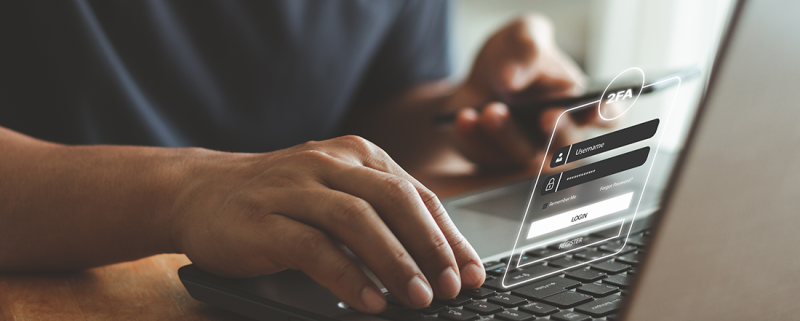
Jako správce vaší firmy si to můžete snadno ověřit v administraci uživatelů ve svém účtu ve Webshopu.
Díky tomu, že máte všechny uživatelské účty pod vlastní kontrolou, nejste již závislí na personálu ALSO a můžete snadno provádět změny ve svém vlastním účtu.
Pokud ve své organizaci ještě nemáte administrátora, kontaktujte svého ALSO Account managera nebo vyplňte naši žádost.
